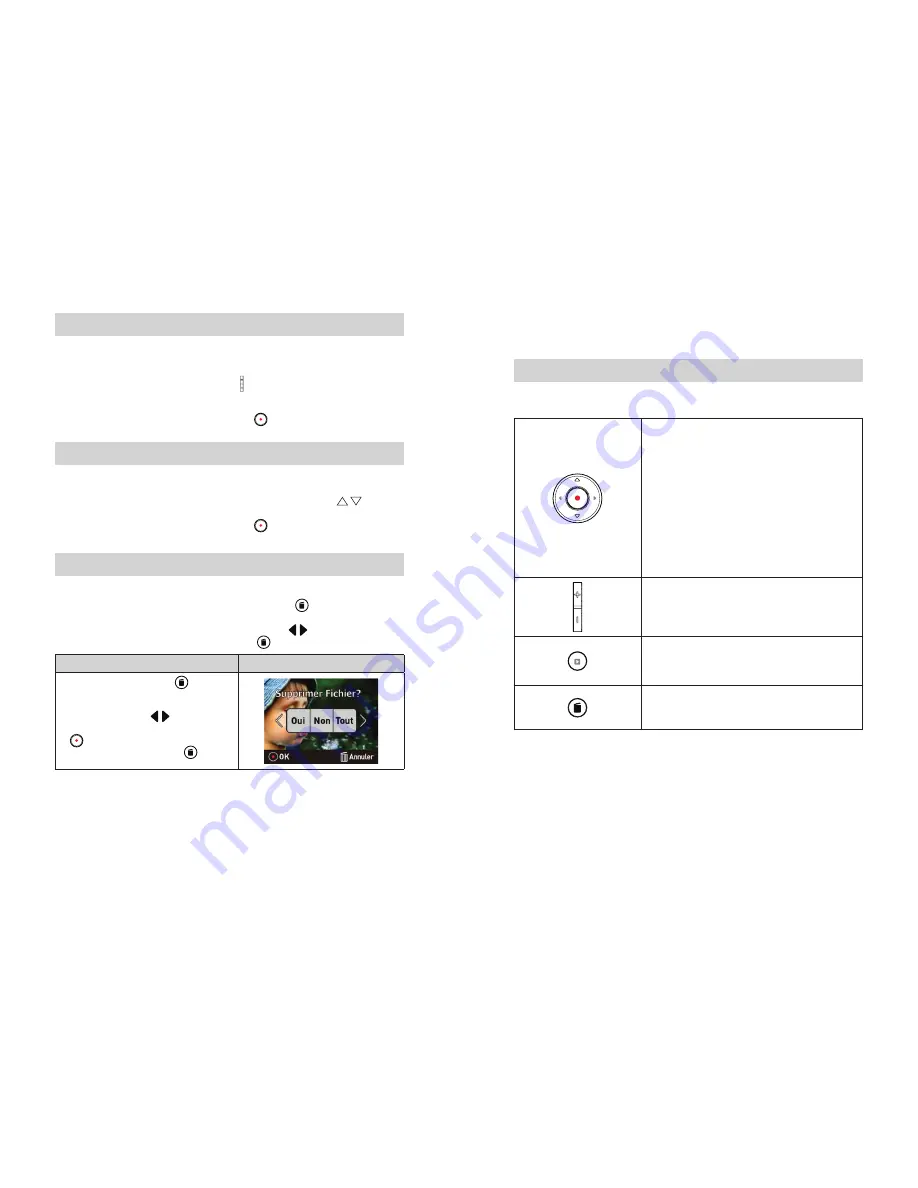
58
FR
59
FR
Comment Utiliser la Fonction Exposition
Ajuster la valeur de l’exposition pour changer la quantité de lumière que le caméscope va recevoir au
•
moment de
filmer
une vidéo ou de prendre une photo ou pendant le Mode Aperçu.
Pour ajuster la valeur de l’exposition:
•
Utiliser les boutons Augmentation/Diminution
1.
( ) pour ajuster la valeur VE (Valeur d’Exposition)
que vous préférez. La barre de valeur d’exposition disparaîtra automatiquement après 2
secondes.
Appuyer sur le bouton Enregistrement/Accepter
2.
(
) pour
filmer
une vidéo ou prendre des
photos.
Comment Utiliser la Fonction Zoom
Le zoom agrandit les images en Mode Aperçu ou pendant l’enregistrement de vidéos et la prise de
•
photos.
Pour faire un zoom/élargir, appuyer sur le bouton Vers le Haut/Vers le Bas
1.
(
/
). Il peut être
réglé de 1X à 3X (3X zoom numérique).
Appuyer sur le bouton Enregistrement/Accepter
2.
(
) pour
filmer
une vidéo ou prendre des
photos.
Comment Utiliser la Fonction Effacer
La fonction Effacer peut être utilisée aussi bien en Mode Aperçu qu’en mode Retour en Arrière.
•
En mode Aperçu ou Enregistrement, appuyer sur le Bouton Effacer
•
(
) pour effacer la vidéo/photo
en cours/précédente.
En Mode Retour en Arrière, appuyer sur les Boutons Gauche/Droite (
•
/ ) pour passer à la vidéo/photo
précédente/suivante. Puis appuyer sur le Bouton Effacer (
) pour effacer la vidéo ou la photo.
Opération
Affichage sur Ecran
Appuyer sur le Bouton Effacer (
1.
) pour
afficher
les instructions d’effacement.
Choisir [Oui], [Non], et [Toutes] en utilisant les
2.
boutons Gauche/Droite ( / ).
Appuyer sur le bouton Enregistrer/Accepter
3.
(
) pour con
fi
rmer [Oui], [Non], ou [Toutes].
Ou appuyer sur le Bouton Effacer (
) pour
annuler l’opération.
4ème Partie
Mode Retour en
Arrière
Fonctions des Boutons
Les fonctions des boutons en Mode Retour en Arrière Vidéo et Photo sont les suivantes.
Bouton de Direction
Bouton de Droite:
1. Choisir la vidéo/photo suivante.
2. Pendant la vidéo, appuyer pour arrêter le déroulement et
passer à la vidéo suivante.
Bouton de Gauche:
1. Choisir la vidéo/photo précédente.
2. Pendant la vidéo, appuyer pour arrêter le déroulement et
passer à la vidéo précédente.
Bouton
Enregistrer/Accepter:
Appuyer pour retourner au
Menu Aperçu.
Bouton
Augmentation:
Press to increase volume.
Bouton Diminution:
Appuyer pour diminuer le volume.
Bouton
Retour
en
Arrière:
Appuyer pour voir la vidéo
enregistrée ou pauser
Bouton
Effacer:
Appuyer pour
afficher
les instructions
d’effacement.
Содержание MyVideo MCC225
Страница 1: ......





















